Android 6,0 \u200b\u200bzahtjevi za marshmallow. Postavljanje tihog načina i tišine. Automatsko uključivanje moda tišine
U ovom članku ćemo pogledati osnovne postavke uređaja, učinit ćemo android pregled 6.0 MARSHMALLOW, detaljnije analiziramo inovacije i pametne značajke. I na kraju članka, recite mi kako se nositi s opsesivnim obavijestima iz aplikacija i igara.
Operativni android sustav 6.0 Marshmallow je objavljen u listopadu 2015. i počeo je steći zamah. Do danas, 30% svih korisnika Android uređaja koristi ga.
Na ljetnoj konferenciji Google je najavio 7. verziju Nougatskog sustava - jedan od posljednjih gradilišta objavljen je 22. kolovoza 2016. za siječanj 2017., manje od 1% korisnika su vlasnici ove verzije. Više detalja prikazani su u tablici i na dijagramu ispod.
Android verzija i njihov udio u svijetu
Od danas većina korisnika koristi točno verziju i izmjene Android 6.0, bit će o postavljanju i korisnim funkcijama.
Pregled Android 6.0 marshmallow. Kako postaviti Android 6.0
Možete pogoditi postavke na spuštanje zavjesa i klikom na ikonu zupčanika ili otvaranje izbornika aplikacije i pronaći ovu stavku tamo. Osnovne postavke pametnog telefona podijeljene su na zajedničke 4 boda, ukratko govore o svakom od njih:
- Bežične mreže - wi-Fi postava, pristupne točke i mobilna mreža Za prijenos podataka i Bluetooth.
Postoji prekrasna opcija. Wi-Fi Direct - njegovo uključivanje aktivira tehnologiju koja će pronaći brojne uređaje s podrškom za ovu funkciju i omogućit će vam da se povežete s njima bez uporabe usmjerivača; - Uređaj - Prikupljeni zaslon postavke, prikaz, fontovi, stanje mirovanja, zvukovi i zvona zvona, konfiguracija aplikacije, baterije, memoriju;
- Osobni podaci - računiPristup njima, konfiguriranje sigurnosti uređaja. Mnogi će biti korisni pametna značajka Zaključavanje ( pametno blokiranje) - možete ga pronaći u sigurnosnoj točki u odjeljku « Osobni podaci « , Aktivacija ovaj režim Omogućuje vam da automatski uklonite bravu pod određenim uvjetima. Na primjer, kada je pametni telefon s vama, prepoznaje lice, nalazi se na određenom mjestu (dom, rad) ili priključen na vaš osobni Bluetooth uređaj;
- Sustav - Informacije o verziji operativnog sustava, ažuriranje softvera, status uređaja, korištenje baterije, osnovnu verziju i firmware, sve tehničke točke opisane su u ovom stavku;
Postavke su ogroman skup za svaki okus, podijeljene su u 22 dijela. Mnogi korisnici koji nisu prva godina koriste Android, hrabro orijentirani u svim suptilnostima, a inovacije ne uzrokuju posebne poteškoće među vlasnicima telefona.
S postavkama sve je relativno jasno i često konfiguracija ne uzrokuje posebne poteškoće, ali ne svi korisnici ne znaju o novim značajkama i žetonima.
Razmotrite savjete o konfiguriranju Android 6.0 i inovacije u Android 6+
Sada na dodir je najviše promovirana i očekivana od strane mnogih novih značajki u vašim pametnim telefonima.
Sada na dodir u Androidu
Sada na ugrađenoj aplikaciji - Google Virtualni pomoćnik. Može se pozvati u bilo koje vrijeme tako da držite početnu tipku na uređaju. glavna značajka - Izlaz na zaslonu pametnog telefona ovisno o informacijama koje gledate. Može se aktivirati čak i tako što vode dijalog u kontaktu.
Na primjer, ako aktivirate funkciju prilikom gledanja nove filmske prikolice ili njegove najave - informacije će se prikazati na zaslonu u kojem će kina i u koje vrijeme biti sesije, recenzije i ocjena. Prilikom gledanja raznih dobara i usluga - vidjet ćemo informacije u kojima se mogu kupiti. Prikladno? Naravno.
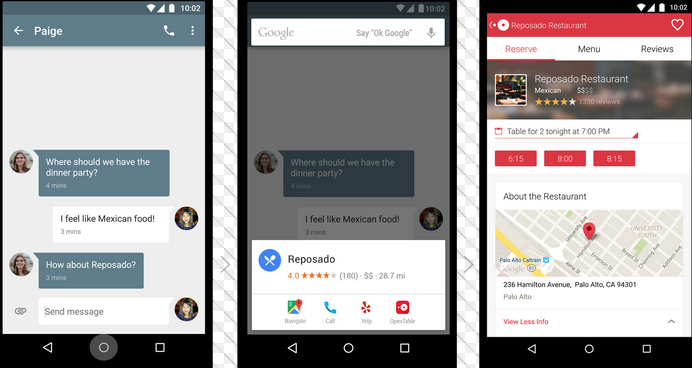
Google sada. TOČENO.
Kako onemogućiti Google sada na dodir u Androidu
Kao i sve inovacije sada na slavini će se više puta testirati i ažurirati, trebat će vam vrijeme da se aplikacija upoznala korisnicima, za one koji žele učiniti bez inovacija. Kako biste onemogućili funkciju, otvorite postavke, potražite ga. « Google postavke« Zatim "Traženje i savjeti", kliknite na prekidač "Sada na dodir" i spremite. Sada čuvanje gumba "Home" otvorit će se Google sada prethodne verzije Android. Slično tome, funkcija je uključena.
Ploča brza postavke u Android 6.0
Prilikom spuštanja zavjesa - vidimo prozor za brzo postavke s ikonama za pristup najčešće korištenim značajkama i aplikacijama. Prema zadanim postavkama postoje ikone i pristup Wi-Fi, svjetiljku, uključivanje na način leta, Bluetooth uslugu, konfiguraciju alarma i tako dalje. Izbornik se može konfigurirati za vaš ukus. Da biste to učinili, spustite zavjesu ili dvaput provodite s ploče obavijesti na dno. U prozoru se pojavljuje, držite pritisnutu opremu i uđite u upravljačku ploču Sustav UI tuner.
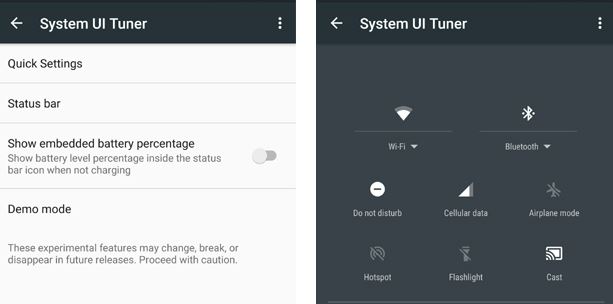
Dodajte često korištene funkcije da biste dobili najbrži pristup njima. Za vrlo zahtjevne korisnike androida, sve postavke telefona mogu se činiti malo. Još je fleksibilnije i duboko ugađanje moguće s aplikacijom treće strane, kao što su prilagođene brze postavke. Mogućnosti programa uključuju postavljanje komponenti sustava, zaslonske ploče i druge stvari.
Instalirajte i koristite aplikacije treće strane za rad sa sustavom samo na vlastitu odgovornost, preporučuje se samo da biste saznali korisnike.
Kako postaviti glasnoću, kontrolu glasnoće u Android 6
Sustav marshmallow savršeno je revidirao modul za kontrolu glasnoće. Prilagodba radi s umom i promjenama ovisno o aplikaciji koja se u ovom trenutku, pri slušanju glazbe - glazbu, prilikom postavljanja alarm - glasnoća alarm. Klikom na gumb za podešavanje glasnoće - skočni prozor se otvara s klizačem, kliknite na desnu strelicu - prozor se otvara s drugim regulatorima. Možete zasebno podesiti glasnoću poziva, budilica, obavijesti, glazbu.
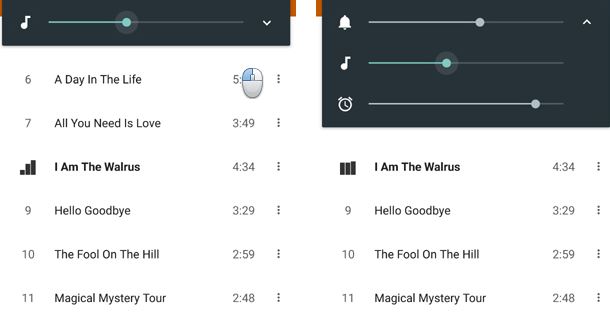
Volumen u Androidu 6
Postavljanje tihih režima i tišine
U životu, često postoje situacije kada je potrebno utopiti apsolutno sve zvukove, čak i vibracije, jer u mirnoj sobi, čak je i savršeno čujno. U Androidu 6, "ne ometa" način rada i kada je potrebna apsolutna tišina - omogućite ovaj način rada na ploči Quick Settings.
Drugi način uključivanja načina na koji slijedi: Pritisnite tipke za glasnoću ili držite ga dok se način rada "Vibracija" ne uključi. Zatim uklonite prst i kliknite ponovno. Pristup zvuku ostat će samo na alarmu.
Možete se produbiti u daljnju konfiguraciju načina rada "Nemojte ometati" i ostaviti zvukove odvojene aplikacije, na primjer, na glasniku ili poštanski klijent, Zasebno konfigurira automatski način rada na načinu rada, korisno je svima koji imaju miran posao - podesite i isključite sve zvukove.
Instaliranje i konfiguriranje prioriteta
Osim prethodne stavke, prioritetni način je konfiguriran zasebno, možete čekati važnu poruku ili poziv. Ili želite ostati uvijek u kontaktu s roditeljima ili djecom, radnim kolegama. U konfiguraciji načina rada "Nemojte ometati", postoji opcija "samo važna". Postoji popis obavijesti koje možete "uznemiriti" u bilo koje vrijeme, čak i kod aktivnog mirnog režima.
Instaliranje i konfiguriranje obavijesti, aplikacije za postavljanje
Problem većine aplikacija i igara za Android stalno iskakanje obavijesti s vijestima, oglašavanjem, ažuriranjima i drugim zbunjujućim i nepotrebnim informacijama. U novim verzijama firmvera, već počevši od 4 verzije sustava, moguće je onemogućiti opsesivne obavijesti. Da biste to učinili, u odjeljku "Postavke" odaberite Zvukovi i obavijesti, obavijesti o aplikaciji. Odaberite dosadne aplikacije s popisa i odspojite obavijesti. Naprotiv, obavijesti mogu biti važne, a zatim će se prikazati čak i uz način rada "Ne ometa".
Dragotiv u temi kontrole i konfiguracije aplikacija, detaljno možete saznati što pristup iz pojedinog programa. Otvaranje odjeljka "Applications" u postavkama i odabirom uslužnog programa možete pregledati detaljne informacije: Korištenje baterije, procesora, rAM memorijaPristup osobnim podacima i podatkovnim mrežama.
Rad s tekstualnim podacima i tekstom u Android 6.0 marshmallow
Odabir teksta i daljnjeg rada s njom postalo je još prikladnije i lakše. Osim toga, rad može komunicirati s poznatim prevoditeljima treće strane prevoditeljica programa (na primjer Google Translate) i Wikipedia, već interagiraju s novim funkcijama operativnog sustava. Odaberite tekst unutar aplikacije, pojavit će se prozor s prijevodom ili kratkim informacijama iz enciklopedije.
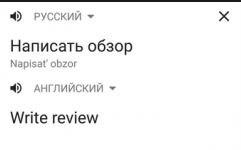
Rad s tekstom u Android 6.0 marshmallow
Nadamo se da je ovaj članak pomogao da shvatite kako konfigurirati Android 6.0 marshmallow, prilagoditi zvučne načine i postaviti aplikacije za sebe.
Nudimo upoznavanje i pregledavanje detaljni pregled Android 6.0 marshmallow:
21. listopada, srijeda
Kada je Android ažuriran na LOLLIPOP 5.0, svi smo vidjeli da osi mogu izgledati elegantno. Dizajn materijala, koji je došao s "pet", a sada se nastavlja razvijati. U marshmallowu 6.0 Android nije izgledao drugačije - razlika između 5.0 i 6.0, naravno, jest, ali to nije tako upečatljivo, kao što je bio kitkat s lizlomkom. Ali mnogo se stvari promijenilo u samom sustavu. Što točno - dalje i raspraviti.
Učitavanje aplikacija u Android 6.0 sada dolazi lijepo - programi traže otvorene od ikona, bez obzira na to gdje se nalaze na radnoj površini. U izborniku instalirane aplikacije Sve je također drugačije: sada, umjesto da se okrene nekoliko stranica izbornika u potrazi za željenim programom, možete jednostavno pomicati popis. Takav novi android značajke 6.0 U početku se može činiti neugodno: prije, postavili smo, znali ste točno na koju jelosku stranicu trebate letjeti za početak aplikacije - i mnogi su to učinili automatski, bez razmišljanja - sada morate staviti gore s popisom brzog pomicanja i pokušati Dođite do željene ikone iz prvog puta.
Da ne traže dugo vremena, možete često koristiti aplikacije na radnoj površini, recimo, kombinirati ih u mapama ili staviti widgete - reći ćete vam, i bit ćete u pravu. No Google također nudi treći način: sada će se 4 najčešće korišteni programi objesiti u zasebnom bloku u izborniku Application. Da biste govorili, izbornik za brzu pristup. Postupak programa u ovom "Fourter" i njegovom "sastavu" može se promijeniti ne samo na temelju koliko često koristite određenu aplikaciju, ali čak i kada ih želite koristiti. Dakle, ako pametni telefon / tableta u vašim rukama ne samo za provjeru društvenih mreža i igara, a vi sa svojim gadgetom uživo na rasporedu - na Mon-CP-PT idite u jutarnju jogging, čitate knjige subotom i vi Radije slušajte nedjeljom nedjeljom slučajnim zbirkama na SoundCloudu - sustav će ga uzeti u obzir, au aplikaciji izbornik je izbornik svaki dan izgledati drugačije.
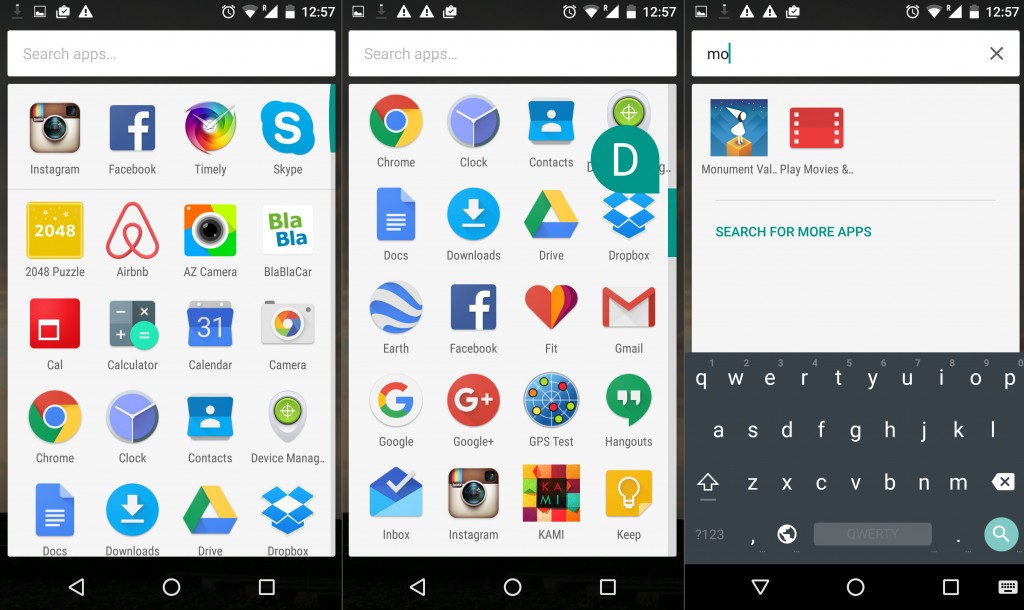
Osim toga, aplikacije u ovom izborniku mogu se tražiti od strane abecednog pokazivača: Ako se pomičete, držite se na desni rub zaslona, \u200b\u200bpogledajte abecedu. Kada aplikacije su stvarno puno, opcija može biti korisna. Iako je najlakši način da izgleda potreban programKorištenje niza pretraživanja nalazi se u istom izborniku iznad četiri omiljena programa. Početi unositi ime - sustav će pronaći željeni program na popisu instaliranih ili u Google Play.Ako je iznenada nedostaje na vašem uređaju.
Još: nova verzija Android nudi za brisanje aplikacija izravno s radne površine. Podsjetimo, u prethodnim verzijama, OS mogao očistiti samo radnu površinu iz ikona, a uklanjanje aplikacija je moguće samo iz izbornika. Sada, kada držite ikonu, možete odabrati opciju uklanjanja - samo ikonu ili aplikaciju kao takve.
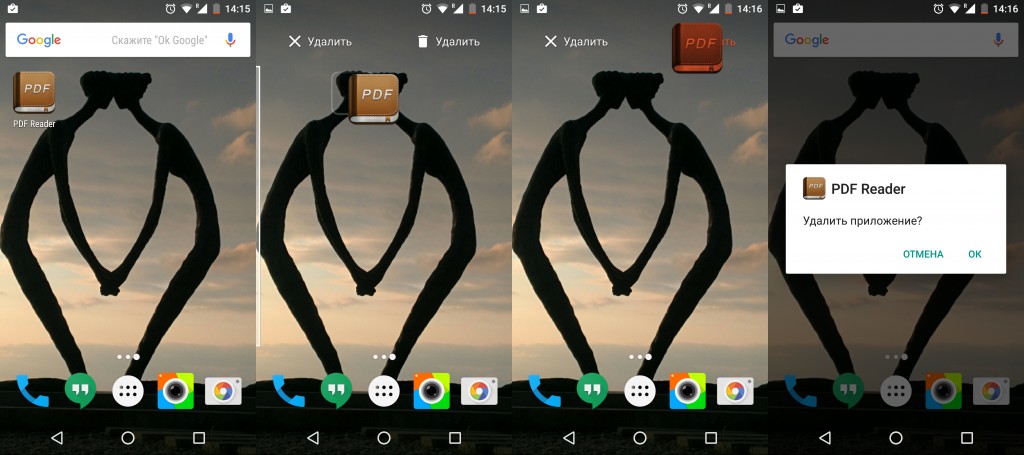
Obavijesti
To je ono što, a ažuriranje ovog izbornika je još uvijek u Android Lollipop neugodno od strane mnogih korisnika. Činjenica je da je izbornik koji vam omogućuje da date prioritet nekim aplikacijama da vas obavijesti o ažuriranjima u stvari, malo je ljudi bilo korisno - to je učinjeno, možda, s najboljim motivima, ali nije izgledao kao nešto praktično. Sada, dok je u izborniku Quick Settings, "Plug" ima sve šanse da postane korisna.
Način "Ne ometaj" u novom Androidu ima tri varijacije: "Kompletna tišina", "samo budilica" i "samo važan", koji određuju kada i koje aplikacije mogu obavijestiti vas. Svaki grafikon možete konfigurirati u Android 6.0, možete do detalja pomno, a to je druga točka koja čini marshmallow gotovo najučinkovitiji operativni sustav. Stopa:
"Potpuna tišina." Onemogućuje sve signale, uključujući vibracije i svjetlosni signali, vaš broj telefona je još uvijek dostupan, samo o tome što možete saznati ako možete saznati neumorno gledajući na crni pametni zaslon čekajući dolazni poziv, Kao u još dva izbornika, možete postaviti vrijeme deaktivacije "dok ne onemogućim" ili postavite točno vrijeme Djelovanje "tihog" režima.
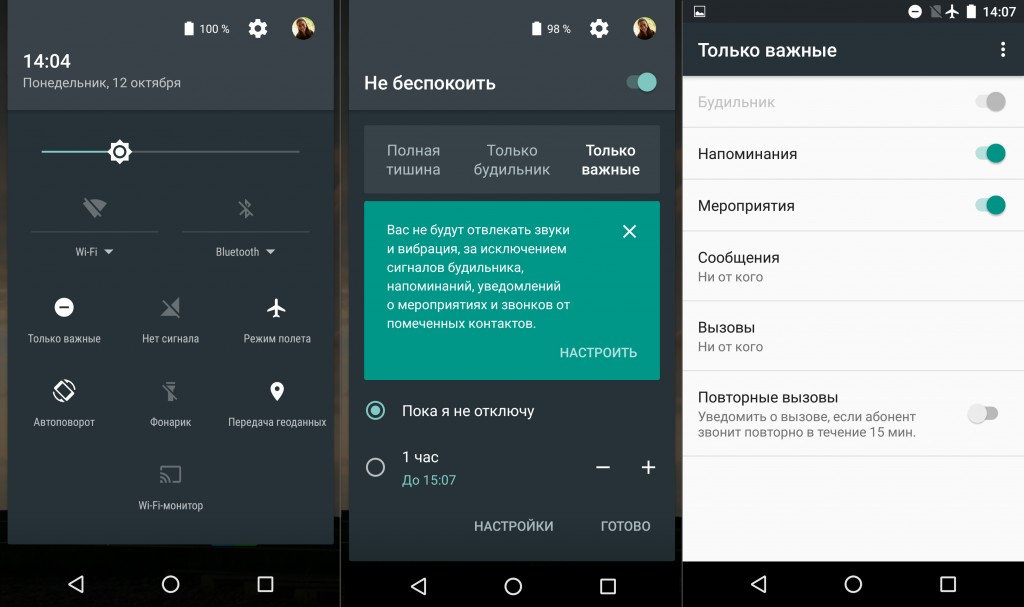
Kliknimo "Postavite" - "Samo je važno". U ovom izborniku novog Androida možete postaviti iznimke: koje se aplikacije u ovom modu mogu prijaviti. Budilica, podsjetnici, događaji mogu biti uključeni. / Isključeno, ali za pozive i poruke razjasniti od koga da prihvate obavijesti (od bilo koga, samo iz kontakata, samo iz označenih kontakata ili bilo koga). U istom izborniku nalazi se "ponavljanja poziva", kada je aktiviran što čak i s najstrožim postavkama "ne ometa", znače ćete dolazni pozivAko je pretplatnik siromaštva koji je pokušao proći, stekli ste dva ili više u posljednjih 15 minuta. Vrlo dobro: Što ako je nešto stvarno važno?
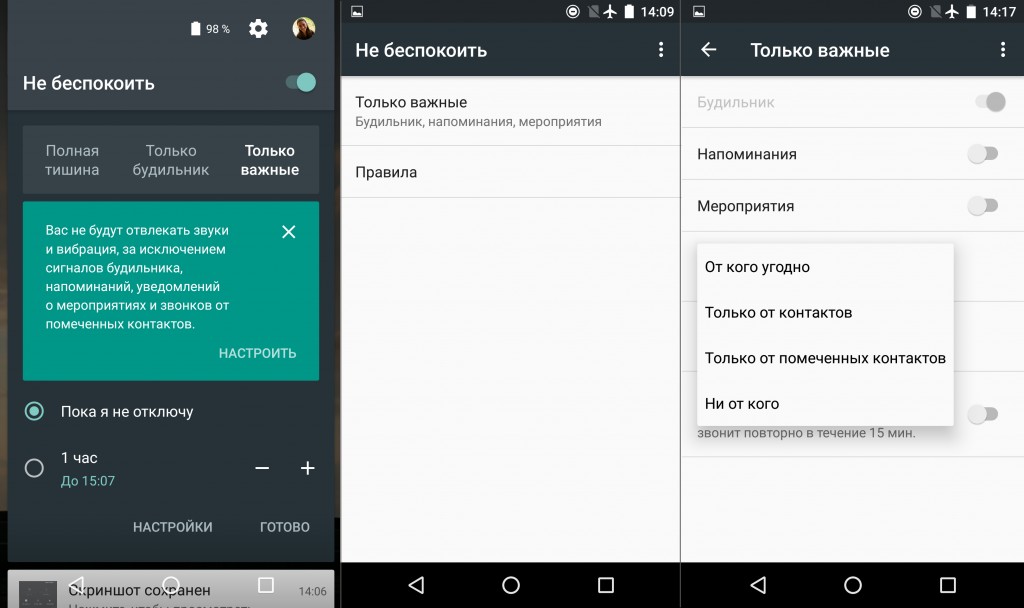
Odmah postoji stavka "pravila", orijentirana na one koji žive na rasporedu i točno znaju što će biti zauzet sljedeći utorak u 19:00 sati. U "pravilima" možete stvoriti ili koristiti predložak za aktiviranje načina rada "Tišina" na određenom danu i vremenu automatski. Na primjer, želite da ne ometate u večernjim satima radnim danom od 22:00 do 07:00 sljedećeg dana (s izuzetkom signala alarma, recimo). I ovdje - molim - spavajte tiho, odlaganje pametnog telefona daleko od kreveta.
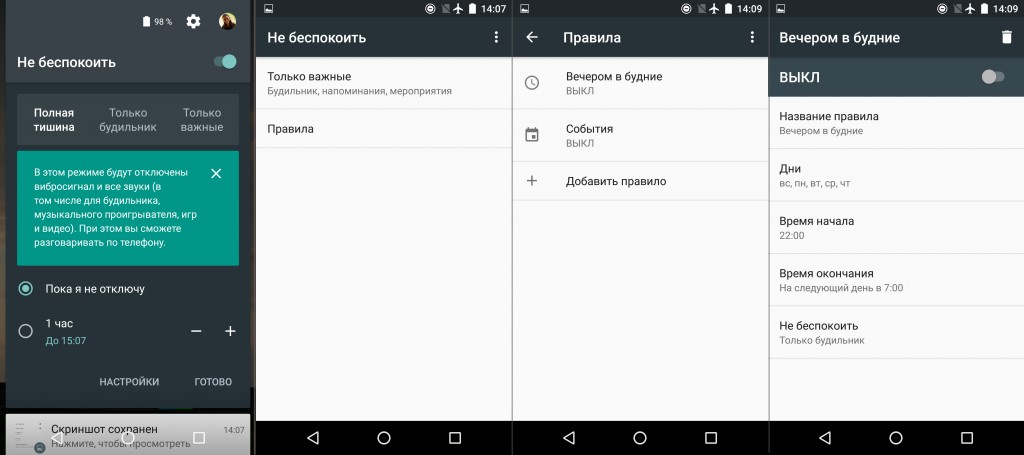
Ili drugi klasični scenarij: uključite tihi način rada tijekom bilo kakvih događaja koje ste se ranije složili da dođete kroz aplikaciju kalendara. Također je vrlo zgodan: vaš ured ide u kino u večernjim satima, netko inicijativa šalje svim pozivnica na Google+, pozivate prihvatiti da se odmah sinkronizira s vašim kalendarom. I - Wu-Alya! - Idite u kino i ne brinite - telefon se neće zvati tijekom sesije.
Stavke "samo važna" i "pravila" su općenito android postavke 6,0 marshmallow, tj. Unesene vrijednosti će biti važeće za svaku vrstu tihog načina rada.
Rad s tekstom uAndroid 6.0
Dodirnite i držite tekst fragmenta teksta nije vijest. Međutim, sada "Copy / Paste" izbornik i druge funkcije ne izlaze u zaglavlje zaslona, \u200b\u200bkao što je bilo prije, ali izravno preko odabranih znakova. Osim toga, nove opcije pojavili su se u Android 6.0 marshmallow: na primjer, "Prevedi" - Odabrani tekst može se prevesti na bilo koji od dostupnih jezika koji je dostupan Google prevoditelj, a pritiskom na jednu tipku za zamjenu ruskog jezika na željeni strani ključ (Vi samo brinite da je Google prevoditelj zasigurno sposoban za puno, ali to nije svemogući i ne uvijek ispravno prevodi tekst).
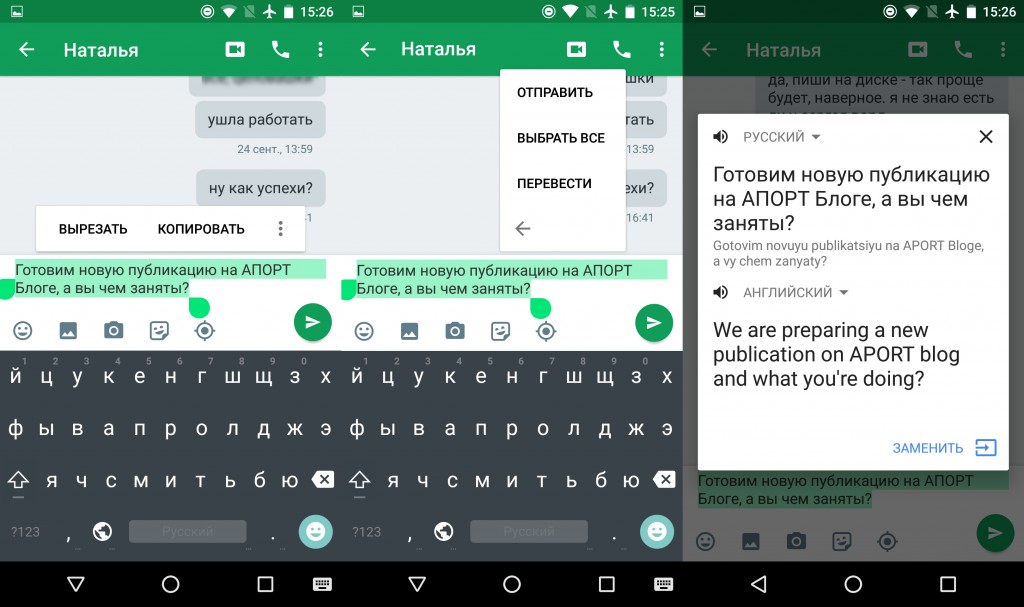
Direktno.udio.
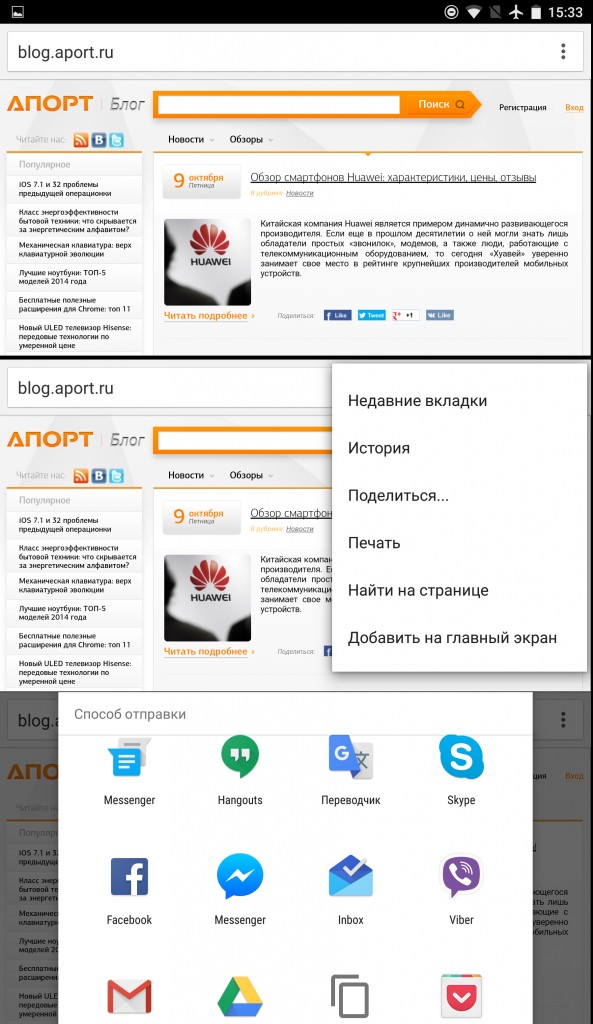
Takvi "brzi" kontakti za ostatke mogu biti samo 8, a maksimum je dodijeljen samo 5 adresa na ovom popisu. Da, bilo bi nelogično prenijeti na brz izbornik za slanje na sve postupno, držeći ga s ikonama, ali netko osam adresa ne može činiti dovoljno. Nedostatak opcije je to ovaj popis Možda neće biti na svim tim adresama s kojima biste željeli nešto podijeliti: na primjer, posljednji aktivni chat koji ste imali s šefom, a njegova se ikona pojavila u ovom izborniku. Da biste ga uklonili s popisa ne možete - on toliko piše toliko! - Ali uopće ne ulazi u vaše poslovanje poslovnih interesa.
Funkcija, moram reći, još uvijek je u fazi profinjenosti i ima svaku priliku da se koristi. Ostaje samo da biste dobili više aplikacija sinkronizaciju s izravnim udjelom i omogućuju korisniku da uredi popis prečaca.
Upravitelj memorije uređaja
To nije činjenica da 90% korisnika ikada uđe u ovu stavku izbornika, međutim, prolazi do postavki - uređaj - memorija može se vidjeti koje aplikacije za ili drugu koriste memoriju vašeg uređaja i kako je sušena operativna memorija.
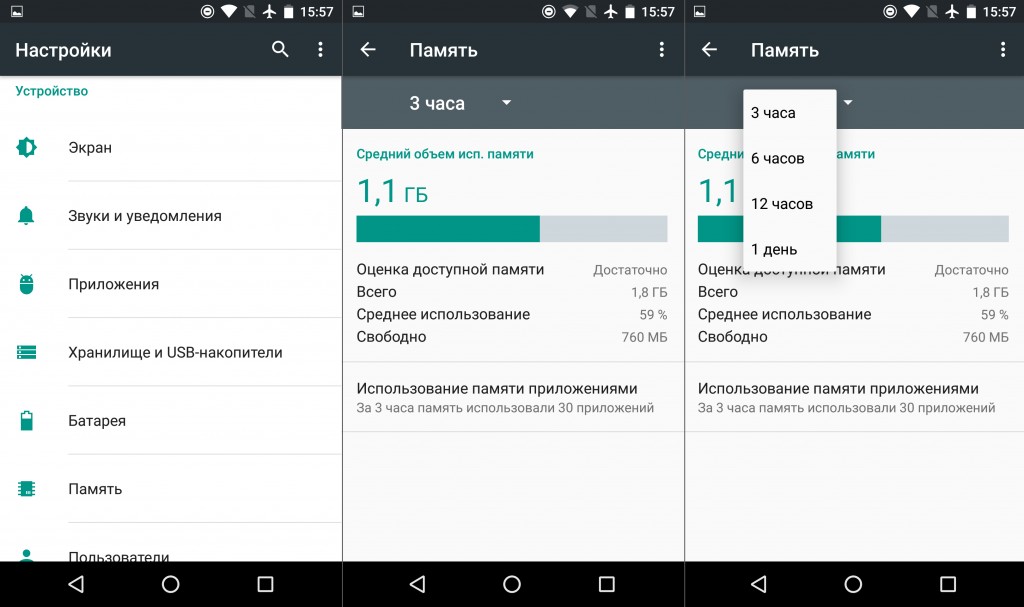
I u izborniku "Storage i USB pogon" sada možete pronaći upravitelja datoteka. On nije impulsiran - sposoban samo premjestiti, brisati i poslati datoteke odabranim kontaktima - ali ovo je prva slična ugrađena opcija u Androidu.
Postavke primjene
Još jedna prilično zanimljiva točka - dodatne postavke Aplikacije u kojima možete, na primjer, promijeniti dozvole instalirani programi Ili postavite / promijenite aplikacije koje se koriste prema zadanim postavkama. U izborniku "Links u aplikacijama" možete konfigurirati koje programe za otvaranje veza.
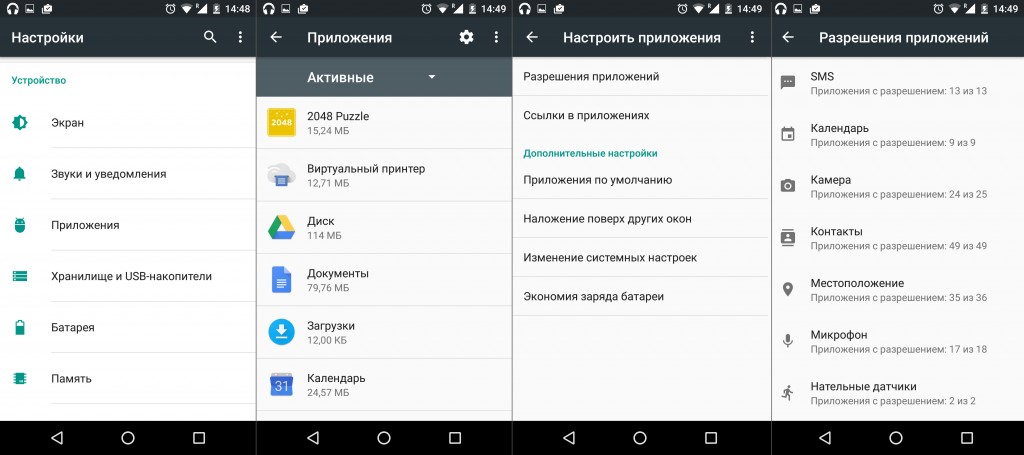
Čavao programi: Google sada u dodiru Android 6.0
Najzgodna stvar, u vrijeme natječu s novim mogućnostima Siri. Dakle, sada u bilo kojoj aplikaciji niste i što god učinili, zadržavajući fizičku ili dodirnu tipku kući, možete nazvati sada na funkciju slavine. Cijenit će sadržaj stranice i dati vam dodatne informacije o najvažnijim objektu pretraživanja. Na primjer, slušajte glazbu. U Google glazbi, držite dom i da biste izabili: Artipove stranice u društvene mreže, Adresa njegove službene stranice, povezuje se na albume, vijesti, koncert raspored, itd.
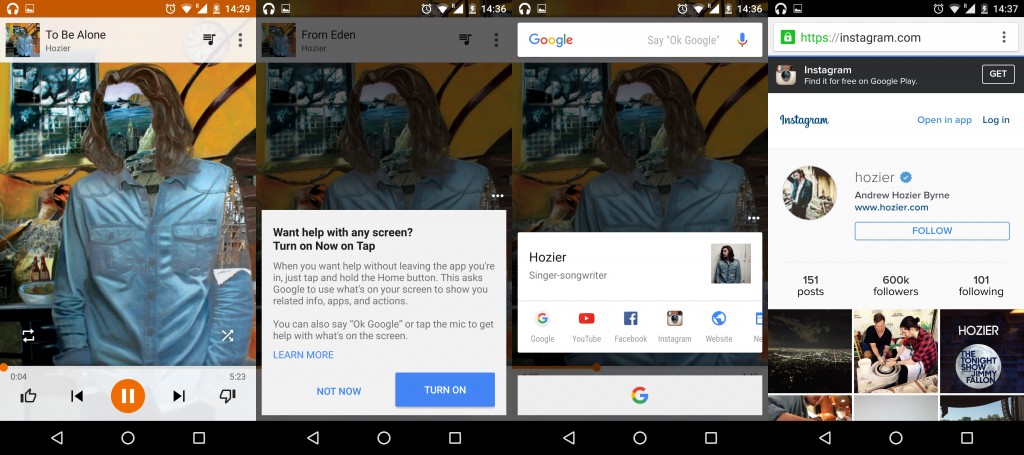
I tako s apsolutno bilo kojim aplikacijom. Primila je poruku s obzirom na naziv filma - zadržati dom i dobiti sinopsis, linkove na prikolice, promotivne stranice, raspored sesija u obližnjem kinu.
Jedini "ali": do sada sada na opciji slavine radi samo ako je engleski jezik odabran jezikom sustava pametnog telefona. No, u isto vrijeme, novost prepoznaje ne samo eng, već i sa savršeno nositi se (i ovdje imate dokaz ispod).
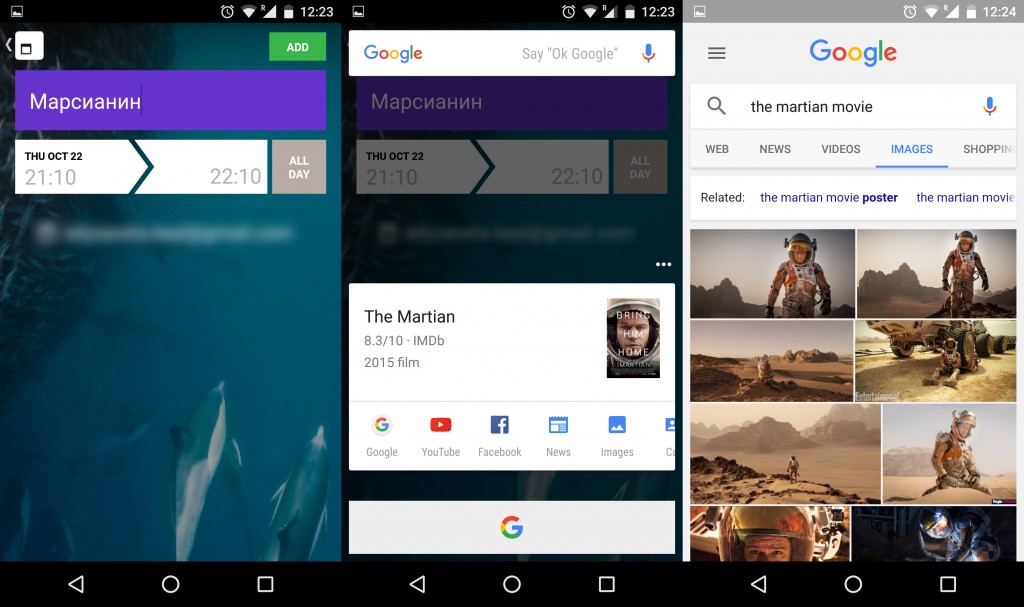
Ponavljanje: Kako bi se osiguralo da je opcija i dalje jezik, morate odabrati engleski i, naravno, uključuju Wi-Fi ili 3G.
Kamera I.Uspavanje
Android 6.0 marshmallow sada podržava rad s USB 3.1 type-c, tj. Novi uređaji s ovim operativnim sustavom neće imati samo univerzalno sučelje za punjenje, već i povećati brzinu prijenosa podataka (do 10 GBPS, na trenutak!).
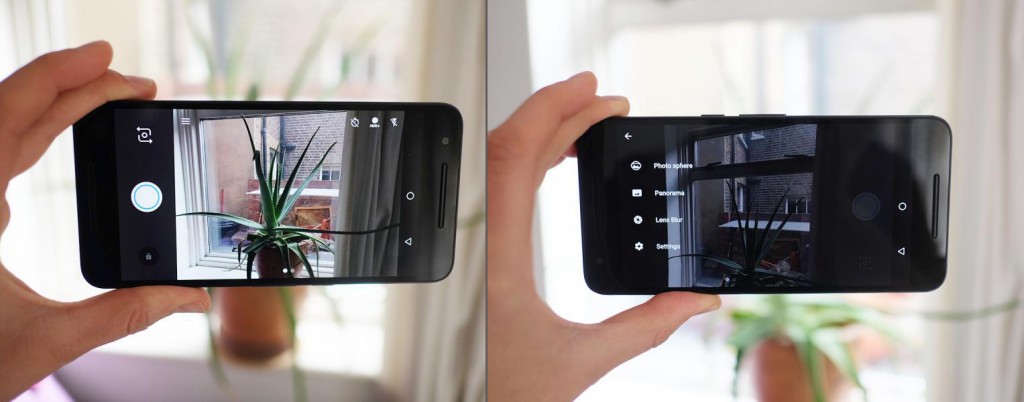
Sučelje fotoaparata u Android 6.0 marshmallow se također mijenja: neke postavke za praktičnost odmah se izrađuju na zaslon i općenito je sve postalo prikladnije, iako se ništa nije promijenilo, do i veliki. Do sada, međutim, takva fotoaparat na Androidu će vidjeti samo vlasnike Nexusa 5x i.
zaključci
Mi nismo "Sljedeći Android", i sustav, stalna očekivanja. Neka vizualna komponenta smo vidjeli prošle godine, sa službenim izdanjem i materijalnim dizajnom, s iznutra 6,0 sada izgleda sjajno! Zahvaljujući novim, širim, postavkama, možete smanjiti potrošnju baterije, optimizirati memoriju uređaja, da biste pronašli bilo što s sada na slavini, dijelite informacije o adresi izravno iz otvorene stranice Preglednik, postavite automatsko uključivanje na način rada "Ne ometaj", sinkroniziranje s kalendarom ili Tritiranjem za taj dan. U riječi, velika nova stvar.
Sljedeća tabs mijenjaju sadržaj u nastavku.
Elizabeth
Bez savjesti savjesti, pitam "telefonski broj" od nepoznatog momaka i djevojčica. Provjerom je li gumb za blokiranje prikladan za spavanje ispod prsta i brzo pokreće automatsko izoštravanje :) Želio bih posjetiti MWC i voditi blog uživo od smrti događaja.
Android 6.0 Marshmallow se pojavio u listopadu prošle godine, ali ako izgledate kao većina Android korisnika, to je vjerojatno prilično novo za vas. Možda niste primili ni ovo ažuriranje.
Bilo da ste novak ili veteran u Android 6.0, postoji mnogo stvari koje se mogu naći o ovom OS-u. Pročitajte ove savjete i saznajte što novi trikovi možete naučiti vaš android-telefon ili tablet.
Imajte na umu da su ovi savjeti napisan posebno za osnovno Google Android 6.0. Mnogi proizvođači uređaje mijenjaju operativni sustav dodavanjem vlastitih funkcija i mijenjanjem sučelja, što može dovesti do činjenice da će neki elementi izgledati drugačije ili općenito će biti odsutan na nekim uređajima.
1. Koristite sve prednosti sada na slavinu
Jedna od najperspektivnijih funkcija marshmallow sada je na dodir - proširena verzija virtualnog google pomoćnikkoji pruža kontekstualne informacije priključene na ono što se trenutno prikazuje na zaslonu. Da biste ga koristili, jednostavno pritisnite i držite tipku Home.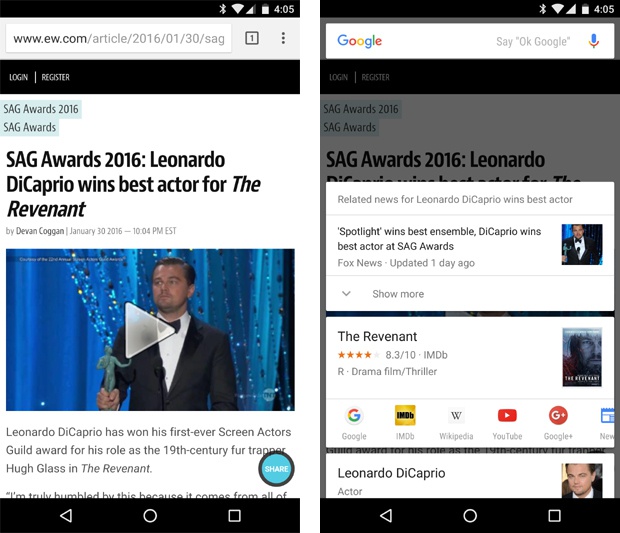
Sada na dodir nudi kontekstualne informacije.
Sada na funkciji slavine može neke stvarno korisne stvari, a njezine ovlasti se i dalje šire od oslobađanja marshmallow. Ako uključite ova značajka U vrijeme kada imate broj leta na zaslonu, recimo, u tekstualnoj poruci - sada će vam pokazati status leta, a da ne uzrokuje prebacivanje između aplikacija ili prekinuti trenutni zadatak. Ako ga uključite, gledajući na online broj za praćenje kupnje, sustav će vam pokazati trenutni status isporuke.
Također možete koristiti sada na dodir da biste pronašli mjesto ili adresu trgovine, informacije i mišljenja o restoranu ili recenzijama i rasporedu filmskih sesija. Dok se objekt ne spominje na zaslonu pritiskom i držanjem gumba Home, dobit ćete kontekstualne informacije.
2. ili isključite slavinu
Uz sve potencijale slavine, istina je da je ova funkcija korisna samo s relativno ograničenim brojem scenarija. Za neke, to jednostavno nije dovoljno univerzalno da opravda svoj položaj na kućnom tipku - osobito, s obzirom na to da je u prethodnim verzijama Androida bio rezerviran za univerzalni brzi pristup punom google sučelje Sada.Dobra vijest je da sada sada na slavinu je lako onemogućiti. I čim ga isključite, pritisnite i držite gumb Home će nazvati Google sada s bilo kojeg mjesta u sustavu.
Da biste isključili sada na slavinu, idite na odjeljak Postavke vašeg sustava. Odaberite "Search & sada", a zatim "Sada na dodir" i promijenite položaj prekidača. Ako odlučite dati drugu priliku u nekom trenutku u budućnosti, samo ponovite ove korake i uključite prekidač.
3. Brzo postavke Brzo postavke ploče
Želite promijeniti prečace koje se pojavljuju u brzoj konfiguracijskoj ploči uređaja (padajućeg izbornika s vezama na takve stvari kao Wi-Fi ili Bluetooth prekidač i uključivanje načina zrakoplova)? U Android 6.0 možete to učiniti.Snaga je skrivena nova funkcija pod nazivom Sustav UI tuner. Da biste ga aktivirali, prvo prijeđite prstom dvaput s vrha zaslona (ili prijeđite na dva prsta) da biste otvorili ploču za brzo postavljanje. Pritisnite i držite ikonu zupčanika u gornjem desnom kutu dok ne počne rotirati, a zatim otpustite - i vidjet ćete poruku potvrđujući da je sustav UI ui omogućen i čeka vaš tim.
Sada samo slijedite osnovne postavke sustava i pomičite se kroz cijeli popis na dno. Kliknite na stavku "Sustav UI tuner" i odaberite.
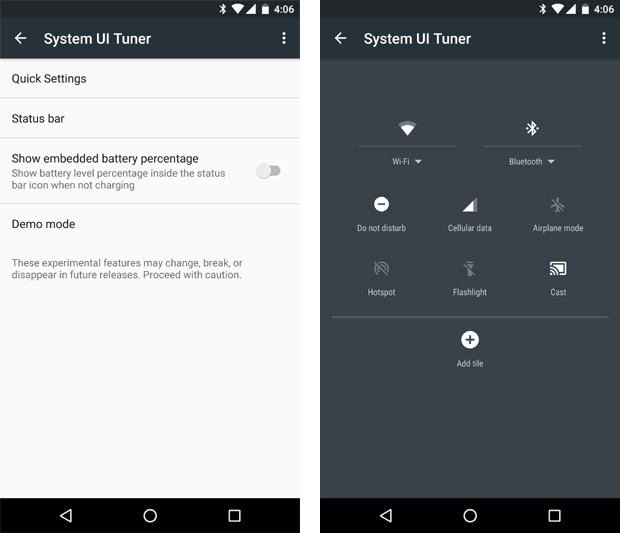
Sustav UI tuner vam omogućuje da prilagodite brzu ploču za postavljanje Android.
4. Napravite fino ugađanje
Ako se osjećate posebno napredno, pokušajte s prijavom proizvođača treće strane nazvane prilagođene brze postavke. Ide i dalje od ugrađenog alata za marshmallow i omogućuje vam dodavanje svih vrsta prilagođenih prečaca u ploči brze postavke.Jednostavno imajte na umu: aplikacija nije vrlo prijateljska prema korisniku. Nastavite samo ako imate strpljenja i želje za sljedeću razinu postavke.
5. Podesite glasnoću
Sjećate li se kako je otežan za promjenu glasnoće u Androidu 5.0? Sretan trenutak je došao: fiksiran je u marshmallowu. Sada možete pristupiti svim kontrolama glasnoće sustava - za signal poziva i obavijesti, glazbu i budilicu - u bilo koje vrijeme, bez obzira na to što radite.Kada prvi put kliknete na tipku za glasnoću (povećanje ili smanjenje), marshmallow će pokazati što se izravno odnosi na trenutnu aktivnost - na primjer, ako slušate glazbu, povećat će klizač za glasnoću glazbe. Ako želite prilagoditi glasnoću za drugu funkciju, jednostavno pritisnite strelicu prema dolje na desnoj strani klizača glasnoće. To će uzrokovati dodatne kontrole glasnoće, a tamo možete prilagoditi sve što vam je potrebno.
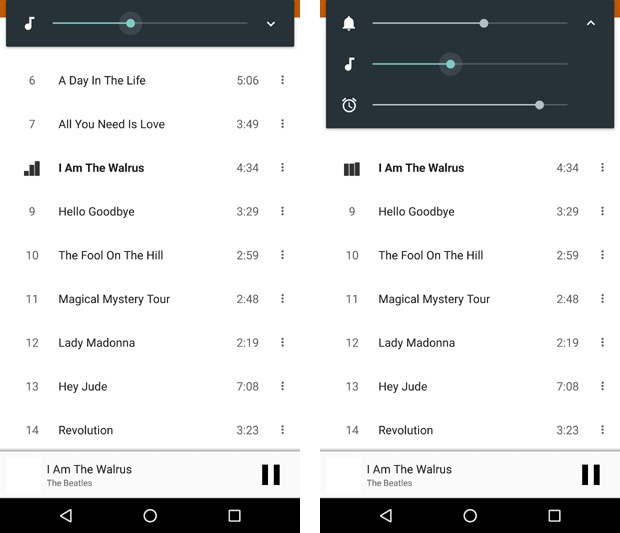
Strelica na ploči android volumen 6.0 Omogućuje vam pristup svim klizačima glasnoće sustava.
6. Način rada "Nemojte ometati"
Kao dio izmjene sustava za podešavanje zvuka u Android Marshmallowu, uveden je mnogo više zgodan način "ne ometaj".Ako želite biti ostavljeni na miru neko vrijeme, jednostavno kliknite na "Ne ometaj" u oknu Quick Settings. Možete onemogućiti sve zvukove i vibracije za neodređeno vrijeme ili u određenom vremenskom intervalu ili onemogućiti sve osim signala alarma ili sve osim obavijesti s visokim prioritetom.
7. Jednostavan način za uključivanje tihih režima
Ako ne želite razmisliti o mogućnostima i samo trebate brzo utopiti telefon, držite tipku za glasnoću prema dolje dok uređaj ne počne prikazivati \u200b\u200bikonu vibracija, a zatim otpustite i kliknite drugo vrijeme.To će uključiti tihi način rada u kojem je dopušten samo alarmni poziv, i svi drugi zvukovi su isključeni. Ako ste ikada pokušali brzo utopiti telefon s lollipom, znate zašto je to korisna opcija.
8. Neka se telefon utapa
Možete dopustiti da se vaš telefon mirno ponaša, kada znate što ste zauzeti ili samo spavajte. Nije uzalud pod nazivom Smartphone!Upotrijebite pametnu značajku Android 6.0 klikom na odjeljak Postavke sustava zvuka i obavijesti ("Zvuk i obavijest") i kliknite na liniju s natpisom "Nemojte ometati" ("ne ometaj"). Tamo marshmallow ima sposobnost stvaranja različitih pravila za te slučajeve kada će vaš telefon automatski raditi u tihom načinu - na temelju čimbenika kao što su dan i vrijeme, ili dostupnost određenih vrsta aktivnih kalendarskih događaja.
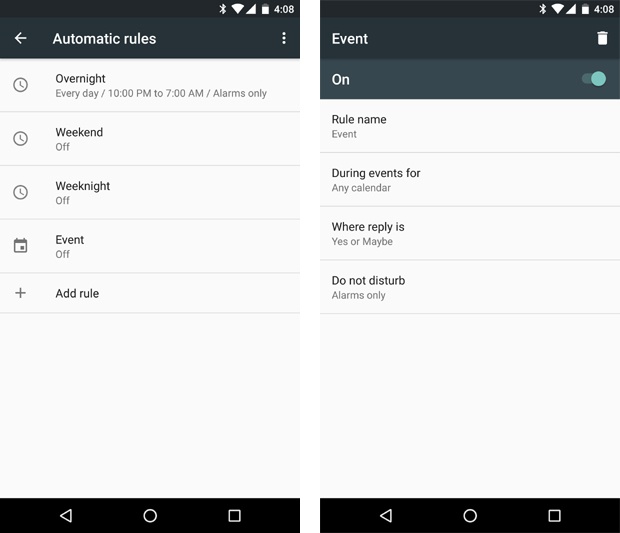
Uređaj se može automatski utopiti u određeno doba dana ili kada se pojave određeni događaji.
9. Instalirajte prioritete
Ponekad ne želite reagirati na svaki zvuk koji čini vaš smartphone, ali želite biti sigurni da će neke važne obavijesti i dalje moći privući vašu pažnju. Tamo je prioritetni sustav android obavijesti 6.0 ulazi u igru.Prije uporabe, morate konfigurirati ovu značajku kao što želite. Počnite iz izbornika "Nemojte ometati" u odjeljku "Zvuk i obavijesti" u postavkama sustava, a zatim kliknite na liniju s natpisom "samo prioritetne obavijesti su dopuštene" ("samo prioritet dopušta samo").
Tamo ćete naći popis vrsta obavijesti koje se mogu dodijeliti kao prioritet - podsjetnici, događaji i određene vrste poziva ili poruka. Možete čak i dopustiti pretplatniku da prođe ako vas dvaput nazove u roku od 15 minuta intervala.
Nakon što ste konfigurirani, jednostavno uključite "samo prioritet" način rada "Nemojte ometati", kao što je opisano u Vijeću na broju 6, i tiho odmor, znajući da ćete biti istrošeni samo iz razloga.
10. Kontrolirajte obavijesti
Još jedan dosadan trenutak u Android 5.0 bio je koristiti opsesivne i ne funkcionalne obavijesti poznate kao "heads-up" ili "zaviriti" obavijesti. Velike upozorenja u obliku kartica poboljšali su situaciju u Android 5.1, ali često ne nose teret.Uz marshmallow, možete dobiti potpunu kontrolu nad vašim obavijestima i odrediti za sebe koje aplikacije mogu pokazati ove dosadne pop-up prozore, a koje će biti ograničene na staromodan niz obavijesti.
Idite na odjeljak "Zvuk i obavijesti" u postavkama sustava i pronađite liniju s popisom "Aplikacije obavijesti", a zatim odaberite aplikaciju s popisa koji želite konfigurirati. Izbornik opcija će se pojaviti, uključujući i sprječavanje "Peek" zaslon i mogućnost da razmotriti aplikaciju kao "prioritet", tako da će njegove obavijesti uvijek biti dopuštene u načinu rada ne ometaju "samo prioritet".
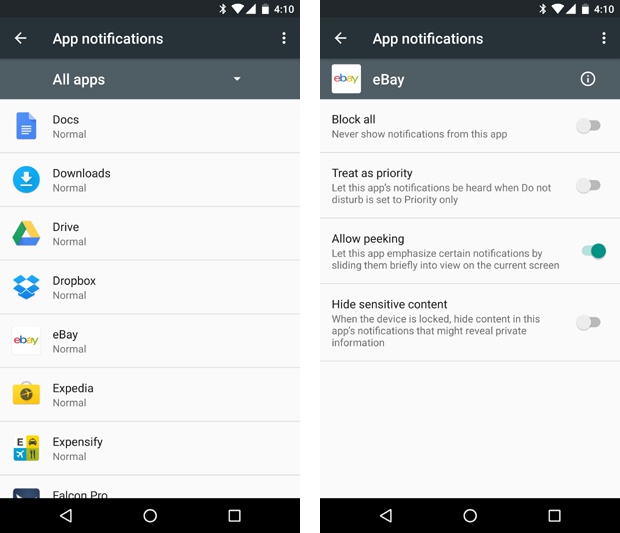
Android 6.0 olakšava kontrolu obavijesti različitih aplikacija.
11. Prikaži aplikacije - Tko je glavni
Kontrola primjene u Android 6.0 je postala lakša nego ikad. Idite na "Apps" ("Apps") postavke sustava i odaberite aplikaciju da biste vidjeli sve značajke.Nakon slavine na aplikaciji, moći ćete vidjeti njegovu točnu veličinu i korištenje podataka, kao i koje vrste pristupa ima. Također ćete pronaći detaljan pregled korištenja memorije i baterije, što može biti koristan način Definirati programe koji provode resurse uređaja (savjet: pažljivo pogledajte Google Fotografija i Facebook).
12. Postavite selektor teksta
Alat za odabir teksta u marshmallowu je mnogo lakše koristiti od onoga što smo već vidjeli na Androidu u prošlosti. Zapravo, to je čak i više nego što se čini na prvi pogled: novi selektor teksta otvara vrata za aplikacije treće stranekoji rade prilično zanimljive načine.Instalirajte Google Translate i Wikipedia - dvije aplikacije već koriste prednosti novog sustava, a zatim odaberite neki tekst da biste vidjeli kako to radi. S ove dvije aplikacije, naći ćete mogućnost prijevoda i informacije iz enciklopedije u malom izborniku koji se pojavljuje pored odabranog teksta (zajedno s "Cut", "Kopiranje", itd.). Odaberite bilo koju opciju i primit ćete odgovarajući rezultat u pop-up prozoru, koji vas neće omesti od onoga što radite.
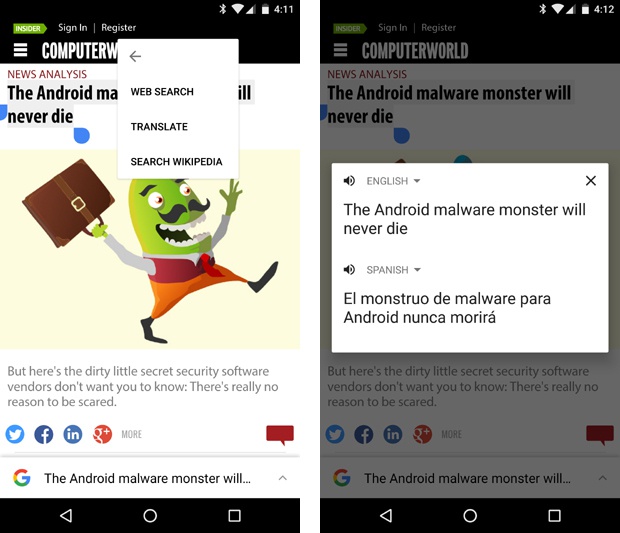
Alat za odabir teksta u marshmallowu može vam pomoći da više koristite aplikacije kao što je Google Translate.
Održao se u listopadu 2015., ali je sada instaliran samo za više od 2% uređaja na ovoj platformi. Kao što znate, ažuriranja se ne razlikuju pretjeranom učinkovitošću.
Postoji ovaj sustav ili ne, možete naučiti o tome nešto novo od dolje navedenih savjeta. Pročitajte ih i naučite nove vještine smartphone ili tablet. Imajte na umu da se opis odnosi na čistu verziju sustava, bez školjki od tvrtki treće strane, gdje mjesto postavki može biti drugačije.
1. Upotrijebite sada na slavinu do maksimuma
Jedna od najučinkovitijih novih značajki sustava je nešto što se sada zove na slavinu. Ovo je vrsta Googleovog virtualnog pomoćnika koji daje kontekstualne informacije o tome što se sada prikazuje na zaslonu. Za korištenje, pritisnite i držite tipku Home.Sada na dodir može donijeti mnogo uporabe, njegove sposobnosti se stalno povećavaju i nakon izlaska. Kada se aktivira u vrijeme prikazivanja broja zrakoplovnog svjetla na zaslonu (na primjer, u korespondenciji), sada će vam dati priliku vidjeti status leta bez potrebe za otvaranjem druge aplikacije. Kada se aktivira u vrijeme prikazivanja pitanja robe prilikom kupnje u online trgovini bit će opis procesa isporuke.
Sada se na dodir može koristiti za dobivanje smjera kretanja, adrese organizacija i traženja ulica, primanje podataka o restoranima, vrijeme sesije do kina. Potrebno je samo da se željena tema radi na zaslonu stroja.
2. Isključite slavinu.
Unatoč cijelom potencijalu sada u slavini, korist od funkcije je još uvijek ograničena. Za neke, to nije dovoljno raznovrsno da bi držao mjesto u kućnom gumbu, pogotovo zato što je u prošlim android verzijama, pritiskom na Google sada otvoren na njemu.Srećom, sada je na dodir isključen. Nakon toga, klikom na Home će se otvoriti Google sada. Otvorite postavke operativnog sustava, Google postavke -\u003e Traži i savjeti -\u003e Sada na dodir i prebacite klizač. Zatim, ako je potrebno, možete odmah uključiti funkciju.
3. Promijenite ploču brze postavke
Moguće je promijeniti ikone prikazane na brzoj pristupnoj ploči - gdje je prikazano wi-Fi veze, Bluetooth, svjetiljka, način leta itd. To se radi u sustavu UI tuner alat. Dvaput provedite s vrha zaslona. Pritisnite i držite ikonu zupčanika na vrhu na desnoj strani, on će se okrenuti nakon pojave poruke dostupnosti o dostupnosti sustava UI.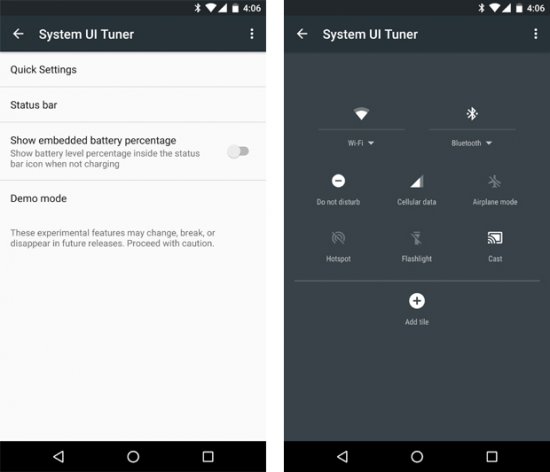
Otvorite postavke i na dnu popisa. Pojavio se opcija sustava UI tunera.
4. Nastavljamo ugađanje sustava
Ako ste odlučno konfigurirani da biste nastavili napraviti promjene u sustavu, koristite prilagođenu aplikaciju treće strane. Čak je još dublje od tunera, odvezao se u sustav duboko u i omogućuje vam dodavanje različitih prečaca na ploči za postavke.Međutim, upozoravamo da ovaj program nije previše prijateljski na korisničko sučelje. Radite s njom samo ako ste sigurni u svoju moć i znanje.
5. Povećajte glasnoću
Volumen u Android 5.0 konfiguriran je neugodan, ali nema problema u marshmallowu. Možete otvoriti sve elemente sustava kontrole zvuka - za budilnik i obavijesti, glazbu, poziv. Dostupni su svugdje u sustavu.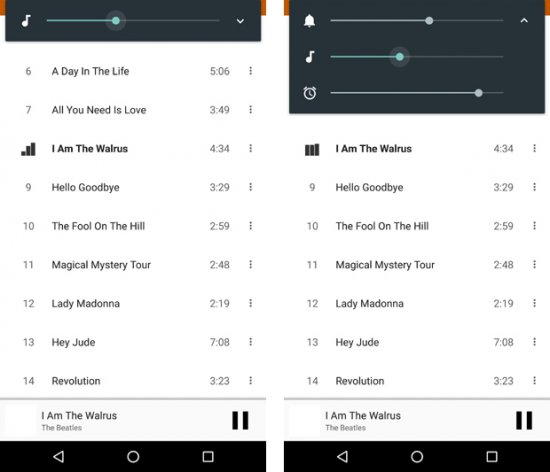
Kada pritisnete tipku glasnoće gore ili dolje, sustav otvara postavku zvuka za aktivnost koja se trenutno radi. Ako se audio reproducira, za to se otvara podešavanje zvuka. Ako želite promijeniti zvuk negdje drugdje, upotrijebite strelicu prema dolje desno od klizača za glasnoću. Drugi klizači će se pojaviti, omogućujući vam da promijenite zvuk na drugim mjestima.
6. Postavljanje tišine
Dio revidiranog sustava kontrole glasnoće je novi režim "Ne smetaj". Kada trebate potpunu tišinu, kliknite na ovu opciju u brzom postavkama. Svi zvukovi i vibracije će biti isključene ili dolaze, ili neko vrijeme. Sve možete napustiti alarm ili obavijesti iz prioritetnih aplikacija.7. Jednostavno pružanje tišine
Ako nemate vremena razmišljati o mogućnostima i trebate brzo utopiti stroj, pritisnite tipku za glasnoću dolje, ikona će se pojaviti da samo vibracije funkcionira. Zatim otpustite gumb i ponovno pritisnite.Prevodi se u android na način tišine, u kojem radi samo alarmni sat. Korisnik Android lollipop. Može procijeniti jednostavnost ovog rješenja.
8. Automatsko uključivanje na način tišine
Uštedite se dodatnu minutu, prisiljavajući uređaj da biste utihnuli unaprijed kada znate što ćete biti zauzeti.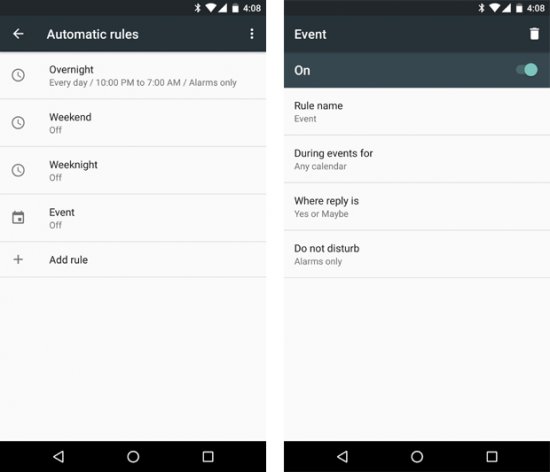
Otvorite postavke u odjeljku Sounds i obavijesti i kliknite Ne ometaj. Ovdje možete stvoriti različita pravila, što ukazuje kada se tišina mora automatski uključivati, ovisno o danu i vremenu ili prisutnosti određenih zadataka u kalendaru.
9. Ugradnja prioriteta
Nisu svatko želi biti ometen svakim škriljcem proizvedenim pametnim telefonom, ali je nemoguće preskočiti važne obavijesti. Prioritetni sustav Android 6.0 obavijesti se upisuje.Prije nego što počnete koristiti, morate konfigurirati. Otvorite ne ometati zvukove i obavijesti ponovno i kliknite jedinu važnu opciju.
Postoji popis vrsta obavijesti, možete staviti visoko prioritet - podsjetnike, događaje, određene pozive i tekstualne poruke, Možete čak riješiti pozive od određenih pretplatnika ako nazovu drugi put za 15 minuta.
Konfiguriranjem svega kao što bi trebalo, aktivirati mod samo važan, kao što je navedeno u broju vrha 6, a samo će događaji i ljudi biti poremećeni da vas ometaju.
10. Kontrola obavijesti
Drugi nedostatak androida 5.0 je opsesivna obavijest o prikazu (heads-up ili zaviriti). Velike obavijesti na temelju kartica ažurirane su u Androidu 5.1, ali je to bilo samo srednje rješenje problema.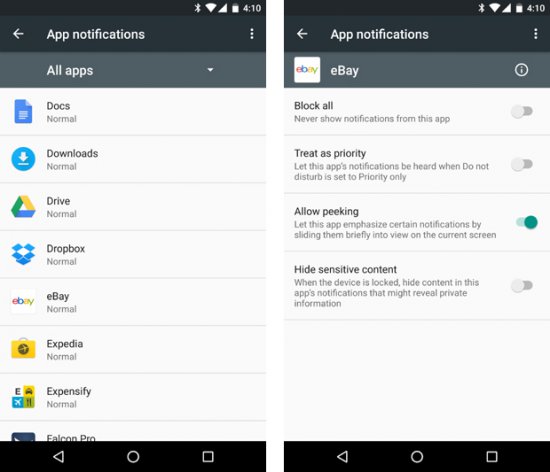
U marshmallowu, obavijesti se mogu kontrolirati i instalirati koje aplikacije mogu ih prikazati na zaslonu i koji samo na ploči statusa. Otvoreni zvukovi i obavijesti u postavkama -\u003e Obavijesti o aplikaciji i odaberite program. Pojavit će se popis postavki gdje možete obavijesti iz ove aplikacije važne (bit će prikazano kada ne ometate) ili zabranite show obavijesti na zaslonu.
11. Daljnje postavljanje primjena
Nastavljajući predmet kontrole nad aplikacijama, Android 6.0 pojednostavljuje gledanje i izdavanja kartica s onim što rade. Otvorite odjeljak aplikacije u postavkama i odaberite željeni.Ovdje ćete vidjeti koliko je mjesto aplikacija u memoriji i naučiti vrste dozvola za pristup podataka koje su primili. Prikazana je uporaba RAM-a i baterije, što će pomoći u određivanju prebrzo konzumiranje programskih resursa (savjet: slijedite Google fotografije i Facebook).
12. Rad s tekstom
Alat za odabir teksta u sustavu je pojednostavljen. To daje pristup programerima trećih strana koji nude nove mogućnosti.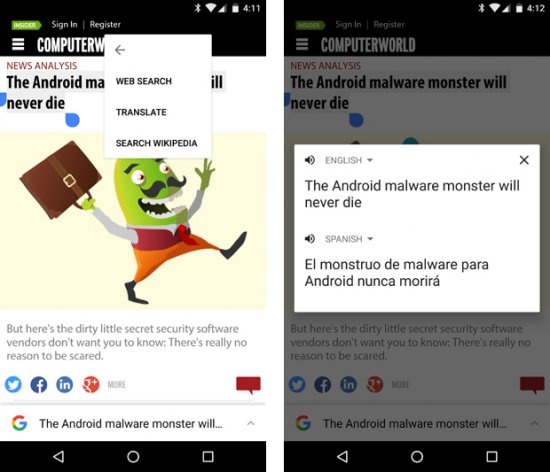
Staviti google programi Prevedi i Wikipedia, koji su već angažirani novi sustavi odaberite tekst unutar njih. Opcije prijevoda vidjet ćete na drugi jezik i enciklopedijske podatke u malom izborniku nasuprot odabranom tekstu (pored "Cut" naredbe ", kopirajte", itd.). Odaberite jednu od dvije opcije i pogledajte pop-up prozor s rezultatom.
Trenutno operacijski sustav Android je najpopularniji. Instaliran je za više od 1,2 milijarde uređaja širom svijeta. Ali malo zna da ovaj OS sadrži skrivene sposobnosti. Internet projekt "Budi mobilni" studirao " tajni funkcije"I pripremili popis najzanimljivijih od njih.
1. skrivena mini-igra
id \u003d "sub0"\u003ePočevši s Android 2.3 licitam, Google se nalazi na sve Android pametne telefone, takozvane "uskršnja jaja" - skrivene tajne koje se mogu vidjeti obavljanjem brojnih ne-očiglednih akcija. Kao i imena verzija poslovanja, uskršnja jaja, obično su povezane sa slatkišima: u android verzija 4.1 Jelly Bean Oni su letjeli Jelly Beans, u Android 4.4 Kitkat - logotip OS u stilu stila slatkoće nestle, i na Android 5.0 Lillipop - skrivena igra u Flappy Bird Style. Android 6.0 marshmallow ostao je u stranu.
Kako biste pristupili mini-igri, otvorite "Postavke". Idite na stavku "na telefon" ili "na tabletu". Nekoliko puta brzo kliknite stavku "Android verzija". Na zaslonu će se pojaviti stilizirana android marshmallow. Ako brzo kliknete na njega nekoliko puta, mini-igra će se otvoriti.
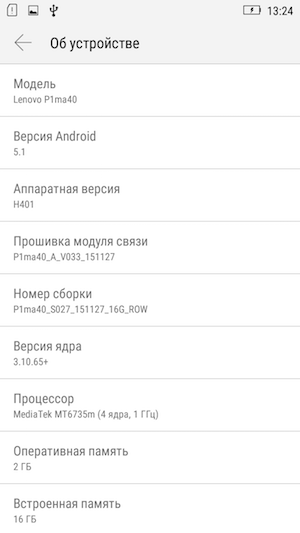
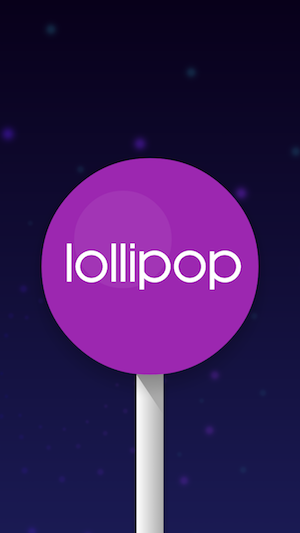
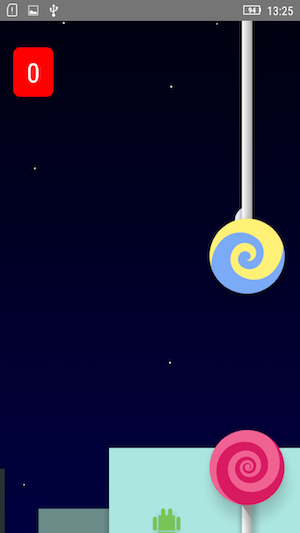
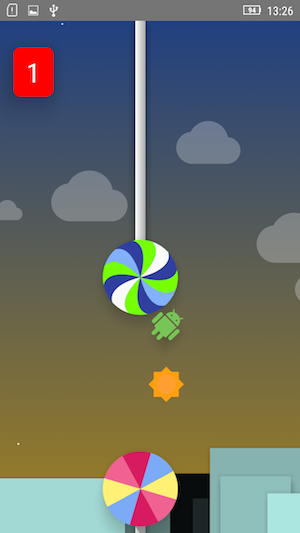
Kao iu Android 5.0, mini-igra u Android 6.0 je napravljen u stilu Flappy ptice, ali lizipovi u njoj zamijenjeni su vlagom u obliku glave robota. Igra ima zabavnu grafiku i, iako izgleda jednostavno, dobiti najmanje 10 bodova u njemu vrlo teško. Imam najviše 4 boda. Više ne može.
2. Upravljanje udaljenim pametnim telefonom
id \u003d "sub1"\u003eIzgubljeni mobilni uređaji na temelju Android OS-a mogu se naći i blokirati, ali ova opcija Google je dovoljno duboko skrivala. Aktivira se u izborniku "Postavke -\u003e Sigurnost -\u003e Administratori uređaja" U poglavlju " Daljinski upravljač Android. "
Postavite potvrdni okvir pored "Remote Device Search" i "Udaljeno zaključavanje".
Aktivirajte na zahtjev Napredna prava za upravitelj uređaja. Sada možete upravljati uređajem iz google.com/android/devicemanager u vašem google račun ili putem aplikacije za daljinsko upravljanje androidom
Ljudi koji su upoznati s Androidom lako će se vratiti udaljene datotekeAko ne šifrirajte svoj mobilni uređaj. Da biste aktivirali ovu opciju, otvorite "Postavke -\u003e Sigurnost -\u003e Šifriranje uređaja", Staviti šifriranje.
3. Siguran način rada
id \u003d "podc2"\u003eJoš jedan zaštitni android funkcija Je "siguran način rada". On deaktivira sve aplikacije treće strane. Štoviše, u " siguran način"Mogu se ukloniti ako su nespojivi s vašim iz nekog razloga mobilni uređajPokazalo se da je slučajno u ciklusu pokretanja, su trojanci ili virusi.
Za pokretanje "Secure Mode", gumb za uključivanje. Kada se pojavi izbornik Smartphone Shutdown i izbornik za aktivaciju, držite prst dugo vremena na "isključivanju". Zatim potvrdite preuzimanje u sigurnom načinu rada.

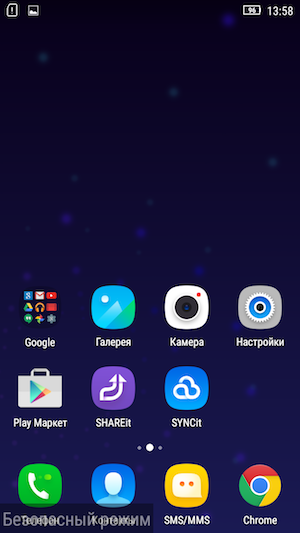
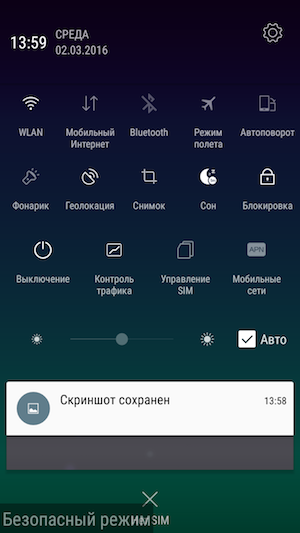
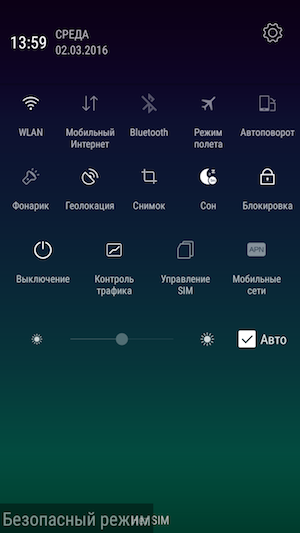
Smartphone će se pokrenuti u "Safe Mode". Ikone svih aplikacija trećih strana imat će sive. U slučaju koji se mogu mirno izbrisati.
4. Postavke sinkronizacije i push obavijesti
id \u003d "sub3"\u003ePrilikom instaliranja određenih aplikacija ne razmišljate o dozvolama slanja push obavijesti ili bilo koje druge. Tijekom vremena, te aplikacije počinju neželjene nepotrebne informacije. Konkretno, to su igra, ali mogu postojati prilično uobičajene aplikacije. Srećom, obavijesti mogu biti onemogućene.
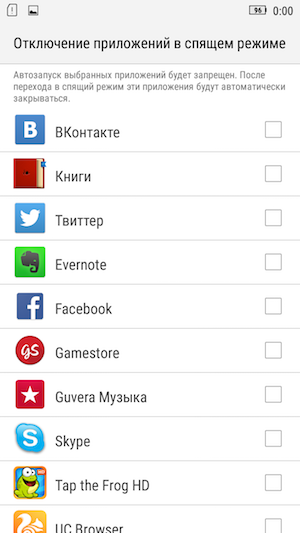
Da biste to učinili, otvorite "Postavke -\u003e Aplikacije -\u003e All", pronađite krivca i odaberite stavku "Obavijesti". Ovdje možete isključiti sve obavijesti jednom ("blokirati sve"), a "lobi" obavijesti su dopuštene ("kratke obavijesti"), itd.
5. Proširene postavke WLAN-a
id \u003d "pod4"\u003eNa Android je potpuno nevidljiv za većinu korisnika. Postavke postavki s dodatnim Wi-Fi opcijama. Da biste došli do njega, morate otići na "Postavke -\u003e Wi-Fi", a zatim pritisnite tipku izbornika i odaberite " Dodatne funkcije"" Ovdje možete onemogućiti obavijesti o otkrivenim mrežama, onemogućiti Wi-Fi u stanju mirovanja, zabraniti wi-Fi mreža iz loš znak I konfigurirajte Wi-Fi Direct (izravno uparivanje uređaja bez korištenja pristupne točke).
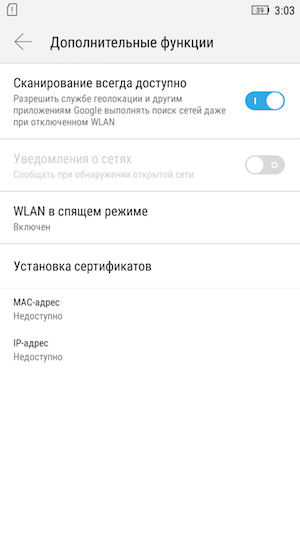
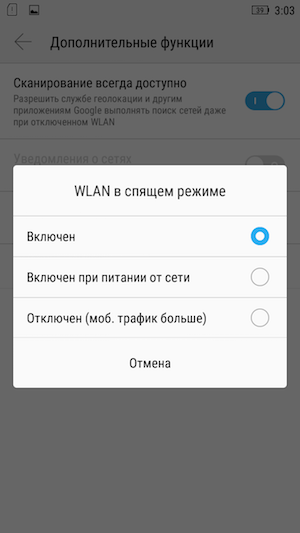
6. Postavljanje kontrole mobilnog interneta
id \u003d "pod5"\u003eU androidu bez programi trećih strana Možete pratiti online promet. Na primjer, sada mnogi operateri mobilne komunikacije Osigurajte ograničen paket besplatnog prometa mjesec dana. Da biste kontrolirali ovaj promet i ne prelazili kvotu ili razumiju koliko je prometa ostaje, možete dodijeliti granice.
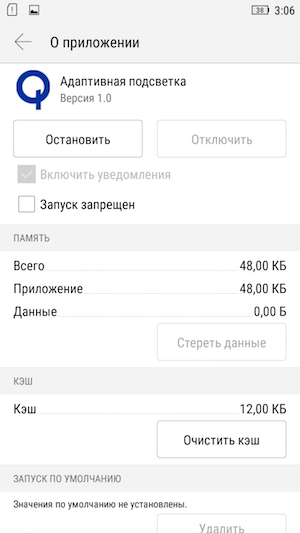
Da biste to učinili, postavke imaju zasebnu stavku "prijenos podataka". Tamo možete instalirati prometnu granicu, kada se postigne obavijest, a ograničenje će se pojaviti, nakon čega će se prijenos podataka automatski isključiti. Za svaku prijavu postoji zasebna statistika o podacima u pozadini i aktivnim načinima, izgrađen je raspored. Počevši s Android 5.0, sučelje je dostupno u brzom postavkama, pomoću dodira na ikonu mobilnog telefona.
7. Zaključajte pozive iz određenih brojeva
id \u003d "pod6"\u003eTo se događa da trebate blokirati pozive s određenog broja. Posebne crne popise u Androidu nisu dostupni, već dostupni u Googleu Reprodukcija aplikacija Provesti blokiranje brojeva kroz prljavi khaki, a ne uvijek ispravno.
Međutim, blokiranje pojedinačnih brojeva može se dobiti u osnovnoj verziji androida, dovoljno je jednostavno poslati infonzualne pretplatnike govorna pošta, Da biste to učinili, kliknite na željeni kontakt, a zatim pritisnite ikonu Uredi, zatim izbornik i odaberite samo glas. Poštanski ured". Na istom mjestu, usput, možete instalirati zasebni zvuk zvona za pretplatnika za rukavoda.
8. Onemogućite unaprijed postavljene aplikacije
id \u003d "pod7"\u003eTo se događa da proizvođač prethodi mnogo nerazumljivih programa i aplikacija koje ne koristite. Oni zauzimaju određenu sjećanje i sanjate o tome da ih se riješite.
U Androidu možete onemogućiti mnogo prethodne aplikacije, Da biste to učinili, idite "Postavke -\u003e Aplikacije" i otvorite karticu "All". Sada možete vidjeti popis dostupnih alata. Odaberite potrebnu aplikaciju, a zatim kliknite "Onemogući". Sada možete kliknuti na "brisanje podataka". Za "smrznute aplikacije" koje se ne mogu izbrisati, postoji odvojena odspojena kartica. Nažalost, ne mogu se svi aplikacije zamrznuti. Što - ovisi o proizvođaču.
9. Proširenje unutarnje memorije
id \u003d "sub8"\u003eAndroid je uvijek postojao problem s ekspanzijom unutarnja memorija Smartphone. Povezana SD kartica nije dopuštala da to učini, ostaju vanjsko pohranjivanje. Pojavljujući se u Androidu 2.2, funkcija prijenosa aplikacija na memorijsku karticu također nije zaista spašavala položaj. Konačno, u Android 6.0, Google je još odlučio ispraviti situaciju. Sada nakon spajanja flash pogona ili SD kartice, sustav nudi dvije opcije. Prvi je koristiti ga kao prijenosnog nosača. Drugi je napraviti unutarnji pogon.
U drugom slučaju, pametni telefon formatira USB flash pogon sustav datoteka Ext4 pomoću 128-bitnih AES enkripcija i montira ga kao odjeljak sustava, Zatim će se provesti test za čitanje i pisanje. Sada, nažalost, sve memorijske kartice su značajno inferiorne u brzini ugrađene memorije, koja u teoriji može dovesti do sporosti u uređaju. Srećom, samo vrijeme otvaranja određene primjene ili učitavanja njegov dio ovisi o performansama diskova. I svi izračuni se drže izvan diska.
10. Promjena brzog kanala
id \u003d "pod9"\u003eTo se događa da je tekst već napisan i morate promijeniti registar pojedinačnih slova ili cijele riječi. U Androidu, ovo je tajna na ovom ocjenu. Da biste promijenili slučaj slova ili učinili da je u već unesenoj riječju ili rečenice počelo s naslovom, dovoljno je istaknuti poruku i pritisnite tipku Shift jedan ili nekoliko puta prije dobivanja željenog rezultata.
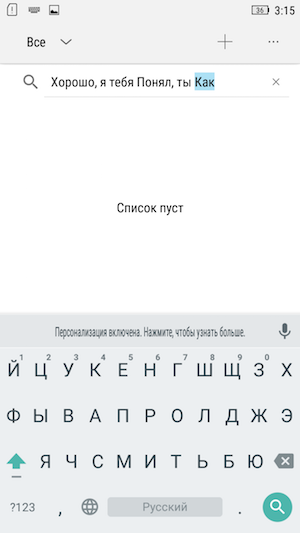
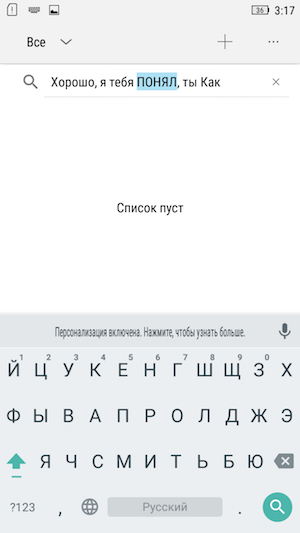

11. Brzi pristup postavkama
id \u003d "sub10"\u003eAndroid 5 i Android 6 Pristup brze postavke Možete dobiti, povlačenje zavjese s dva prsta. Naravno, možete pristupiti brzim postavkama na stari način: dvaput prijeđite prstom na zaslonu od vrha do dna. Ali to se uopće ne odnosi na tajne.
12. Brzi prijevod na tihi način rada
iD \u003d "Sub11"\u003eBrzo uključite način vibracija u Android 5 i Android 6, pritiskom na tipku za glasnoću i kliknete na ikonu na lijevoj strani klizača koji se pojavljuje. Ova opcija u praksi ispada da je mnogo brže nego što više puta pritisne tipku za smanjenje zvuka na kraju smartphone.
13. Pozivanje povećalo na zaslonu
id \u003d "sub12"\u003eAndroid je povećalo zaslona. Da biste ga omogućili, morate sukcesivno idite na "Postavke -\u003e Spec. Značajke -\u003e Geste za povećanje. " Sada se može povećati bilo koji dio zaslona, \u200b\u200bklikom na nju tri puta. Ova značajka može biti posebno potražnja među osobama s oslabljenom vizijom i starijim osobama.
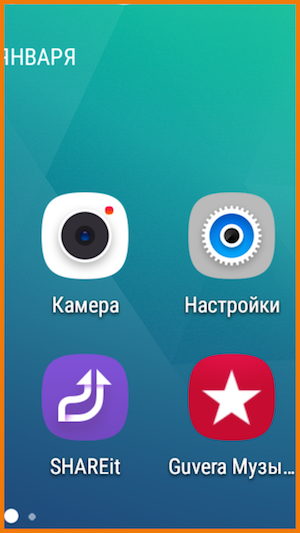
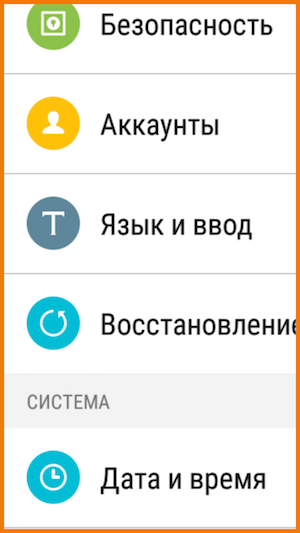
14. Onemogućite dodavanje prečaca na radnoj površini
id \u003d "sub13"\u003eOnemogućiti automatsko stvaranje Ikone na radnoj površini, trčanje Play tržište, Zatim idite na postavke i uzmite okvir iz stavke "Dodaj ikone". Sada će se zadane ikone programa pojaviti samo na cjelokupnom popisu.
15. skrivena igra u pregledniku Chrome
id \u003d "sub14"\u003eU zaključku našeg selekcije, još jedna skrivena igra, ovaj put na mobitelu preglednik Chrome., Pokušajte isključiti Wi-Fi i mobilni internet Na pametnom telefonu (tablet). Zatim, otvoreni krom.
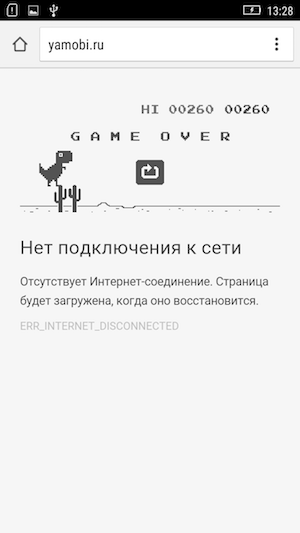
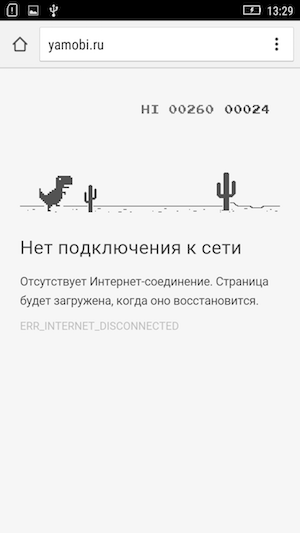
Kada pokušate izaći na bilo koju adresu, preglednik će prikazati pogrešku s njegovom kodom. Dinosaur će se pojaviti iznad teksta. Ako u ovom trenutku kliknete na dinosaurus, znak oživljava i počinje se kretati na zaslonu. Izgleda kao stari kao svijet Playstation: Možete kontrolirati zaslon na zaslonu, koji skače preko kaktusa, i, kao u bilo kojoj sličnoj igri, vaš zadatak je zadržite i birajte maksimalni broj bodova. Naravno, igra je prilično primitivna, ali zijeva za dugo vremena. Provjerio sam sebe!
Usput, sada je ova igra postala dostupna za preuzimanje u Googleu Trgovina igračaka. I zove se Dino Run - DinOSTy.
